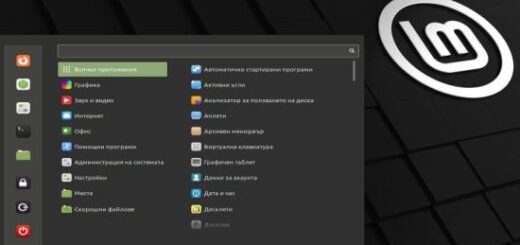Как да използваме командата mv в Linux?
Често пъти преименуваме или преместваме файлове от едно място на друго за по-добра организация. Определено можем да извършим тази операция с помощта на графичния потребителски интерфейс (GUI). Повечето потребители на Linux обаче предпочитат да използват командата mv поради богатата й функционалност.
В това ръководство ще научим основите на командата mv . Както подсказва името, командата mv се използва за преименуване или преместване на файлове и директории.
Синтаксис на командата mv
Синтаксисът на командата mv е подобен на други команди на Linux. На високо ниво той е разделен на две части – опции и аргументи :
$ mv [OPTIONS] <SOURCE> <DEST> $ mv [OPTIONS] <SOURCE-1> <SOURCE-2> ... <DIRECTORY>
В горния синтаксис квадратните скоби [ ] представляват незадължителните аргументи, докато ъгловите скоби < > представляват задължителните аргументи.
1) Как да преименуваме файл в Linux
Основната употреба на командата mv е да преименуваме файл. Нека да видим как да преименуваме файл от текущата директория.
Първо създайте примерен файл с помощта на командата touch :
touch test-1.txt
Сега нека преименуваме файла с помощта на командата mv, както следва:
mv test-1.txt test-2.txt
Накрая проверете дали файлът е преименуван успешно с помощта на командата ls :
ls -1
2) Активирайте подробния режим в командата mv
Понякога искаме да знаем кои файлове или директории се преименуват. В такива случаи можем да използваме -v опцията за активиране на подробния режим.
За да разберем това, нека преименуваме файла, като използваме подробния режим:
mv -v test-2.txt test-1.txt

В горния изход можем да видим, че сега командата mv показва съобщението за преименуване.
3) Как да преименуваме директория в Linux?
Подобно на файловете, можем да използваме командата mv, за да преименуваме директория. За да разберете по-ясно, първо създайте нова директория с име примерно test :
mkdir test
Сега нека преименуваме директорията, като използваме следната команда:
mv -v test proba

4) Как да преместим няколко файла в директория?
Много пъти преместваме файлове в една директория за по-добра организация. Например, много обичайна практика е всички картинки да се съхраняват в една директория.
Разбира се, можем да използваме командата mv няколко пъти, за да постигнем това. Процесът обаче отнема много време. Затова, можем да използваме алтернативния синтаксис на командата mv.
Нека разберем, като създадем няколко файла и нова директория:
touch 1.mp3 2.txt 3.dat
mkdir test2
Сега нека преместим всички тези файлове в директорията test2 , като използваме следната команда:
mv -v 1.mp3 2.txt 3.dat test2
Важно е да се отбележи, че за да използвате този синтаксис, директорията трябва вече да e създадена и трябва да е последният аргумент на командата.
6) Как да избегнем презаписването на файлове в Linux?
По подразбиране командата mv презаписва целевия файл. Понякога искаме да деактивираме това поведение по подразбиране, за да избегнем загуба на данни. В такива случаи можем да използваме -n опцията
За да стане по ясно, първо създайте примерен файл:
touch file-2.txt
Сега, нека се опитаме да го презапишем, като използваме следната команда:
mv -v -n file-1.txt file-2.txt
Тук можем да видим, че подробният режим не показва никакво съобщение. Това показва, че file-2.txt не е презаписан.
7) Как да презаписваме интерактивно файлове в Linux?
В предишния пример видяхме как да деактивираме презаписването на файлове. Понякога обаче искаме да презапишем файлове по безопасен начин.
В такива случаи можем да използваме командата mv в интерактивен режим. В този режим командата mv показва предупредителното съобщение и чака потвърждението на потребителя, преди да презапише файла.
Сега нека се опитаме да презапишем файла file-2.txt в интерактивен режим:
mv -v -i file-1.txt file-2.txt
mv: overwrite ‘file-2.txt’?
В горния изход можем да видим, че командата чака потвърждение от потребителя. Точно като други команди на Linux, можем да използваме, 'y' за да продължим или 'n' да прекъснем операцията.
Благодарим ви за прочитането на статията! Ако намерихте информацията за полезна, можете да дарите посредством бутоните по-долу:
Donate ☕️ Дарете с PayPalDonate 💳 Дарете с Revolut